云骑士重装工具怎么重装win7系统
- 分类:Win7 教程 回答于: 2022年08月26日 11:02:00
工具/原料
系统版本:windows7
品牌类型:华硕灵耀14
软件版本:云骑士一键重装系统
方法/步骤:
1、首先下载并安装云骑士一键重装系统软件。
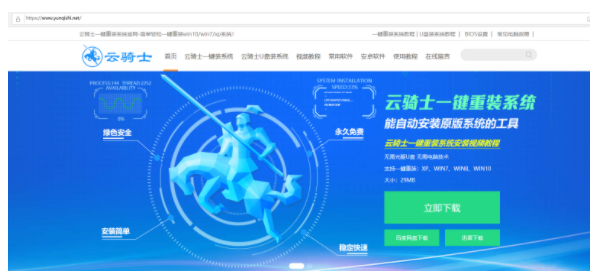
2、随后在电脑上插入一个空白8g以上的u盘,并打开软件,选择此次需要安装的win7系统,选定后点击开始制作。
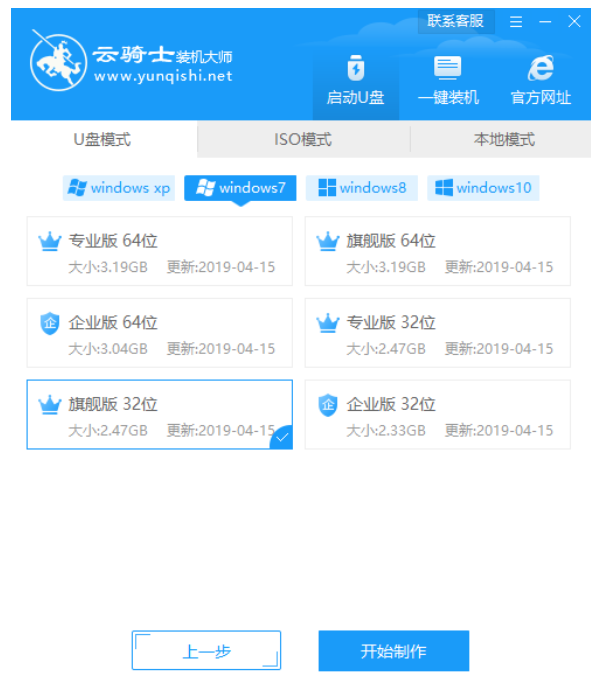
3、随后软件便会自动开始制作启动盘,请耐心等待。
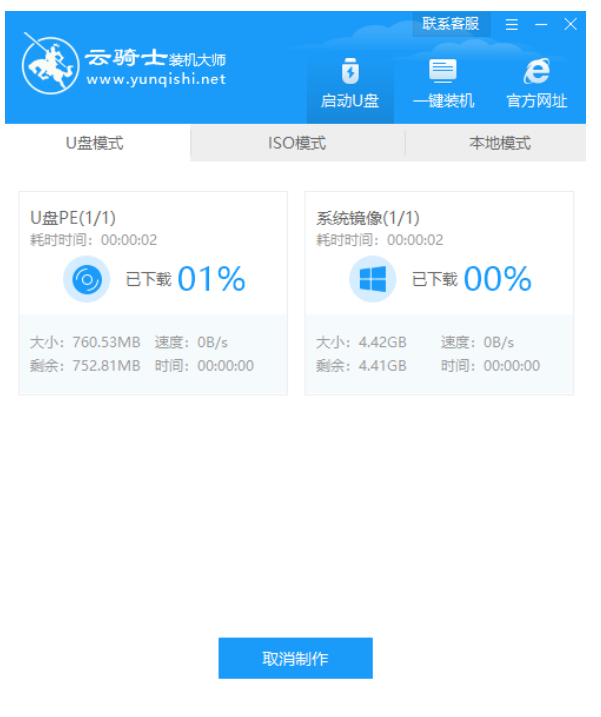
4、制作完成后,先确认U盘启动快捷键,以便接下来进入系统启动菜单。

5、启动盘制作完成后重启电脑,在开机过程中不断按下启动快捷键,然后设置U盘为第一启动项。
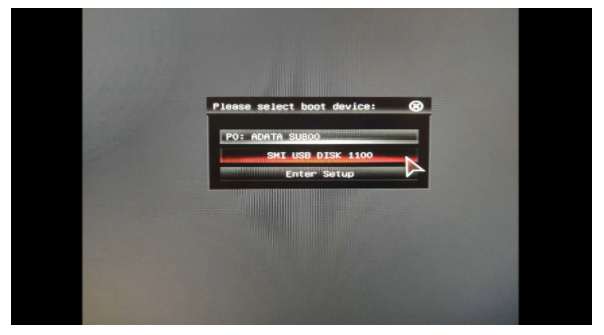
6、进入pe系统后,打开云骑士工具后就会自动开始安装win7系统到系统盘上,稍作等待。
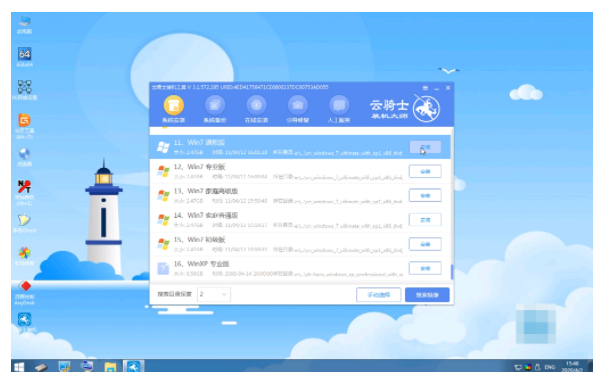
8、当软件提示安装完成后,拔出U盘并重启电脑。
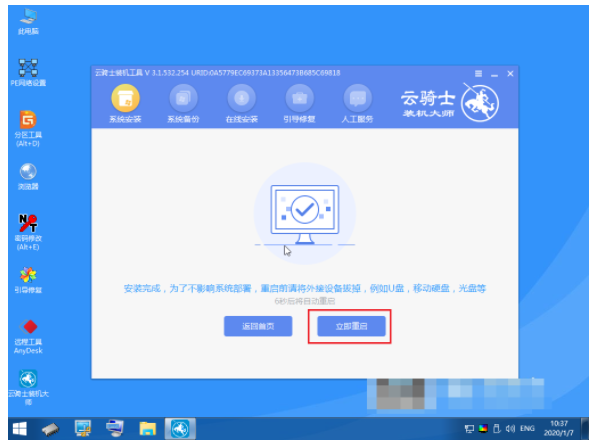
9、重启电脑进入win7系统桌面即说明本次系统重装完成。

总结:以上就是云骑士重装系统Windows7的方法步骤,学会的小伙伴赶紧去操作一波吧。
 有用
26
有用
26


 小白系统
小白系统


 1000
1000 1000
1000 1000
1000 1000
1000 1000
1000 1000
1000 1000
1000 1000
1000 1000
1000 1000
1000猜您喜欢
- xp电脑系统还原win7系统如何操作..2022/09/26
- 0x000000ED,小编教你开机蓝屏出现代码..2018/05/25
- win7共享打印机需要输入密码怎么办..2022/04/18
- windows7怎么激活密钥的方法2023/01/17
- 小白纯净版win7系统安装版下载..2017/05/21
- win7蓝屏怎么解决2021/10/21
相关推荐
- 一键重装系统win7如何操作2022/11/29
- 大白菜win7重装系统步骤2022/11/02
- win7电脑如何设置默认浏览器..2022/05/28
- 联想WIN7旗舰版系统下载2017/08/13
- win7升级win10的操作流程2022/09/10
- 如何打开和关闭bios防病毒保护制作步..2017/08/30

















